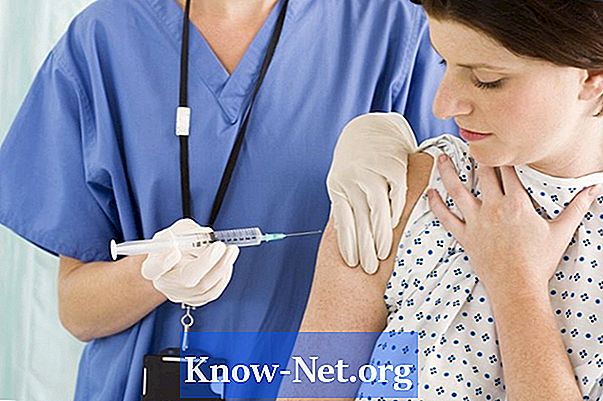Zawartość

MSI Afterburner to optymalizator wydajności dla kart graficznych, który zwiększa wydajność procesorów graficznych NVIDIA (GPU). MSI Afterburner może podkręcać i przeciążać procesory graficzne, zwiększając jakość wideo, obsługę 3D i efekty renderowania. Za pomocą funkcji Afterburner można zwiększać lub zmniejszać napięcie GPU, częstotliwość taktowania, dedykowaną pamięć (RAM) i prędkość wentylatora. Możesz pobrać i zainstalować MSI Afterburner ze strony internetowej MSI lub też uruchomić instalator z płyty CD.
Krok 1
Przejdź do witryny MSI Afterburner i pobierz program na pulpit. Kliknij dwukrotnie plik, aby otworzyć spakowany folder.
Krok 2
Kliknij dwukrotnie plik .exe w folderze ZIP, aby uruchomić instalator. Postępuj zgodnie z instrukcjami wyświetlanymi na ekranie, aby zainstalować oprogramowanie na komputerze. Upewnij się, że zaznaczona jest opcja „Uruchom MSI Afterburner”, a następnie kliknij przycisk „Zakończ”.
Krok 3
Przewiń pasek pod „Napięcie rdzenia” w lewo lub w prawo, aby zwiększyć lub zmniejszyć poziom napięcia karty NVIDIA, zmniejszając lub zwiększając zużycie energii.
Krok 4
Przeciągnij pasek przewijania pod „Zegar rdzenia”, aby dostosować zegar karty, który dostosowuje wydajność 3D i temperaturę GPU. Przeciągnij pasek pod „Zegar cieniowania”, aby zwiększyć lub zmniejszyć efekty renderowania.
Krok 5
Przeciągnij pasek przewijania pod „Zegar pamięci”, aby zwiększyć lub zmniejszyć ilość pamięci RAM przeznaczonej na wideo.
Krok 6
Przeciągnij pasek przewijania pod „Prędkość wentylatora”, aby zwiększyć lub zmniejszyć prędkość wentylatora GPU, która kontroluje temperaturę karty graficznej. Kliknij „Auto”, aby włączyć funkcję Afterburner w celu automatycznej regulacji szybkości wentylatora. Kliknij „Zastosuj”, aby zapisać ustawienia w NVIDIA Afterburner.
Krok 7
Kliknij „Zastosuj podkręcanie podczas uruchamiania systemu”, aby włączyć ustawienia funkcji Afterburner po uruchomieniu systemu operacyjnego.